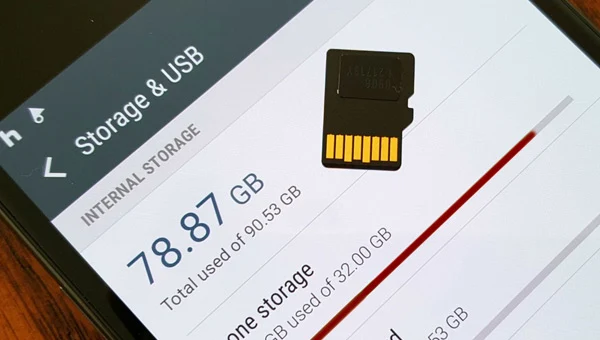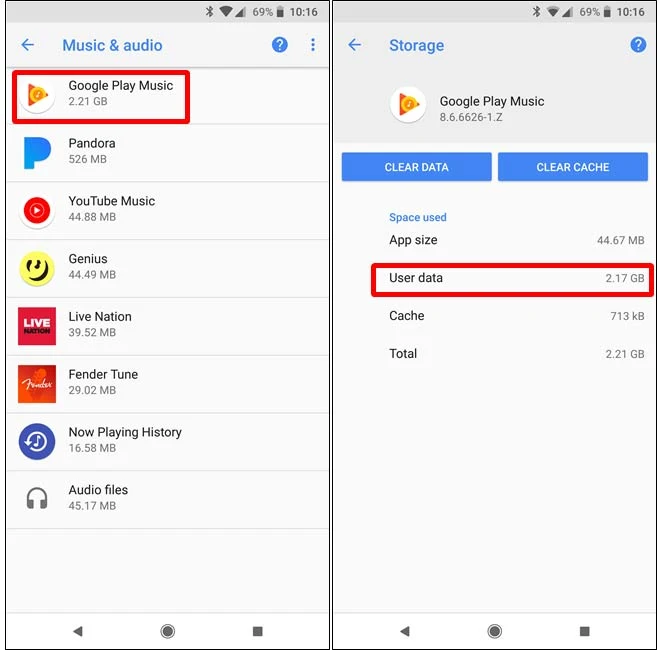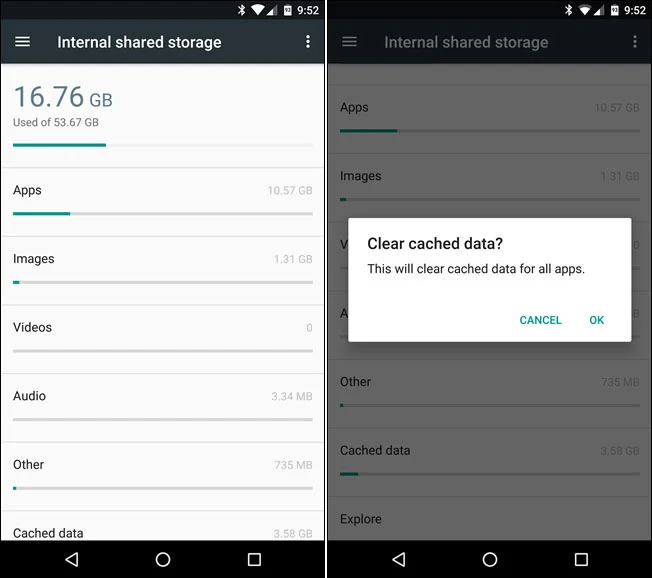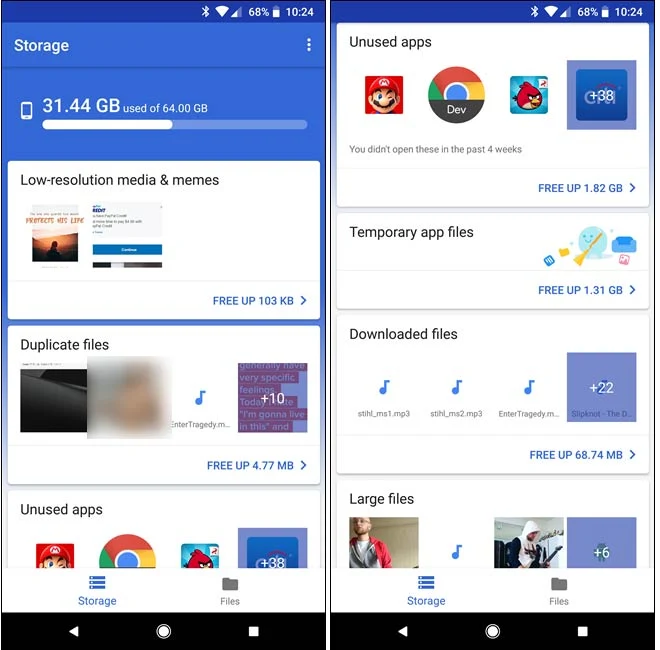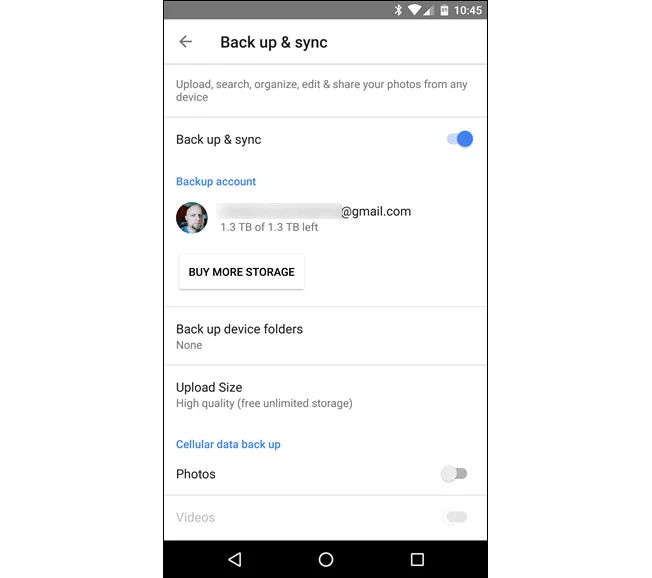يمكن أن تملأ الهواتف والأجهزة اللوحية التي تعمل بنظام التشغيل Android بسرعة أثناء تحميل التطبيقات وإضافة ملفات الوسائط مثل الموسيقى والأفلام وذاكرة التخزين المؤقت للبيانات للاستخدام في وضع عدم الاتصال. قد تتضمن العديد من الأجهزة المنخفضة فقط بضع غيغا بايت من مساحة التخزين ، مما يجعل هذه المشكلة أكثر.
كلما كان لديك مساحة أقل ، كلما كان عليك قضاء وقت أكبر في إدارة وحدة التخزين الداخلية. إذا وجدت نفسك ينفد من المساحة بانتظام وتحتاج إلى إدارته ، ففكر في الحصول على هاتف أو جهاز لوحي به مساحة تخزين أكبر في المرة القادمة.
1- استخدم أداة التخزين المدمجة من Android
تحتوي الإصدارات الحديثة من Android على جزء تخزين يظهر لك بالضبط ما يشغل مساحة التخزين على جهازك. للعثور على هذا ، افتح شاشة الإعدادات ، وانقر فوق التخزين. يمكنك معرفة مقدار المساحة التي تستخدمها التطبيقات وبياناتها ، والصور ومقاطع الفيديو وملفات الصوت والتنزيلات والبيانات المخزنة مؤقتا والملفات الأخرى المتنوعة. الأمر هو أنه يعمل بشكل مختلف بعض الشيء بناء على إصدار Android الذي تستخدمه.
- نظام Android 8 :
اتبعت Google أسلوبا مختلفا تماما مع Oreo عن الإصدارات السابقة من Android بتقسيم قائمة التخزين إلى قائمة أكثر تفصيلا.
حيث تم تجميع القائمة معا بواسطة التطبيقات ثم أنواع مختلفة من الملفات في Nougat أو أقل (والتي سنتحدث عنها أدناه) ، يقوم Oreo بعمل أشياء مختلفة قليلا حسب المجموعات والملفات معا حسب الفئة. على سبيل المثال ، عند فتح خيار "الصور ومقاطع الفيديو" ، فإنه لا يعرض لك فقط الصور ومقاطع الفيديو التي تشغل مساحة على هاتفك ، ولكن أي تطبيقات مرتبطة بها ، مثل محرري الصور أو الفيديو.
لن تندرج جميع التطبيقات في الفئات المحددة مسبقا ، لذلك هناك نوع من السعة الزائدة لكل شيء آخر ، يسمى "تطبيقات أخرى". وبالمثل ، هناك خيار "ملفات" يسرد أي ملف لا يدخل في فئة أخرى.
الآن ، بعد كل ما قيل ، هناك بالفعل طريقة سهلة السخيفة لتحرير مساحة في Oreo دون الحاجة إلى البحث في كل إدخال قائمة: زر "Free Up Space" الكبير في الأعلى. اضغط عليها.
سيؤدي القيام بذلك بشكل أساسي إلى عرض قائمة بالتنزيلات على جهازك ، وأي صور ومقاطع فيديو تم نسخها احتياطيا بالفعل (هذا خيار اختيار بسيط ، وليس قائمة كاملة) ، وأي "تطبيقات غير مستخدمة بشكل متكرر" إن أمكن . اختر ما تريد حذفه ، وقم بمساحة خالية في المنزل.
إذا لم يكن ذلك واضحا بالنسبة لك ، فقد حان الوقت للبحث في كل خيار يدويا. انتبه جيدا للتطبيقات وكم البيانات التي تخزنها - على سبيل المثال ، يمكن للتطبيقات مثل موسيقى Google Play (أو تطبيقات بث الموسيقى الأخرى) تخزين الكثير من البيانات أثناء بثها. قم بتوضيح ذلك لتوفير مساحة للطن.
- نظام Android Nougat و تحت :
بمجرد دخولك إلى قائمة التخزين في أي إصدار من نظام Android أسفل Oreo ، ما عليك سوى النقر على خيار لرؤية بالضبط ما يستخدم المساحة المتوفرة وحذفها. على سبيل المثال ، يمكنك النقر فوق "تطبيقات" للاطلاع على قائمة بالتطبيقات التي تستخدم أكبر مساحة ممكنة وإزالتها. انقر فوق التنزيلات لعرض قائمة التنزيلات الخاصة بك حيث يمكنك إزالة الملفات والنقر فوق البيانات المخزنة مؤقتا لمسح بيانات جميع التطبيقات المثبتة. استخدم الخيارات الأخرى لعرض الملفات التي تشغل مساحة وإزالة الملفات التي لا تريدها.
عند التعامل مع التطبيقات ، ضع في اعتبارك أن التطبيق نفسه وبياناته وذاكرة التخزين المؤقت الخاصة به جميعها تضيف ما يصل إلى إجمالي المساحة التي يستخدمها التطبيق. على سبيل المثال ، إذا كنت قد قمت بتثبيت Spotify وقمت بتخزين مؤقتا الكثير من الموسيقى في وضع عدم الاتصال ، فقد تستخدم Spotify أكثر من 1 جيجابايت من المساحة. يمكنك مسح ذاكرة التخزين المؤقت لـ Spotify لإزالة هذا الكل بالقوة ، أو تشغيل تطبيق Spotify وإخباره بتخزين بيانات أقل للاستماع في وضع عدم الاتصال. أي تطبيق يقوم بتخزين البيانات مؤقتا للاستخدام دون الاتصال بالإنترنت سيعمل على هذا النحو. في لقطة الشاشة أدناه ، يبلغ حجم موسيقى Google Play 40.66 ميغابايت فقط ، ولكنها تخزن 2.24 جيجابايت من الموسيقى المخزنة مؤقتا.
يمكنك معرفة مقدار المساحة التي يستخدمها التطبيق لملفات البيانات هذه وإزالة البيانات المخزنة مؤقتا لأحد التطبيقات الفردية عن طريق النقر عليه في قائمة التطبيقات ، ويمكن الوصول إليها عن طريق النقر فوق التطبيقات في جزء التخزين أو بالنقر فوق التطبيقات على شاشة الإعدادات الرئيسية.
2- تعرف على المجلدات والملفات التي تشغل مساحة أكبر باستخدام Files Go
أداة Android المدمجة مفيدة في تصور المساحة التي تستخدمها أنواع مختلفة من البيانات ، ولكن ليس بالضبط مقدار المساحة التي تستخدمها المجلدات والملفات الفردية. لهذا ، ستحتاج إلى تطبيق جديد يسمى Files Go من Google. إنه مجاني في Play Store ، لذا تابع وتنزيله. ستحتاج إلى منح أذونات التخزين والوصول إلى التطبيق عندما تقوم بإطلاقه ، لذلك استمر في ذلك للانتقال إلى الجزء الرئيسي من التطبيق.
ستظهر لك الواجهة الرئيسية بعض الأشياء المثيرة للاهتمام مباشرة خارج البوابة: التطبيقات غير المستخدمة (إن وجدت) والملفات منخفضة الدقة والملفات المكررة والملفات المؤقتة والتنزيلات والملفات التي تشغل مساحة كبيرة. إنه أمر سهل للغاية ويسمح لك بتحديد التطبيقات والملفات التي تعد مجرد مساحة مهدرة حرفيا بسرعة.
سيؤدي النقر فوق أي من بطاقات الفئات إلى إظهار محتويات الفئة المذكورة ، مما يتيح لك اختيار ما تريد حذفه واختياره. حتى خيار الملفات المؤقتة يتيح لك معرفة التطبيقات التي تمسك بالبيانات ، مما يسمح لك بمسحها بشكل فردي.
لكن انتظر ، فهناك المزيد: النقر على خيار "الملفات" في الأسفل سوف يتيح لك إلقاء نظرة على التخزين الخاص بك في طريقة عرض أكثر تصنيفا ، تشبه إلى حد بعيد أجهزة Android التي تشغل Nougat أو الأقدم. هذا شيء عظيم لأي شخص يقوم بتشغيل Oreo الذي يفضل تخطيط التخزين القديم.
سيؤدي النقر فوق كل خيار إلى إظهار المزيد من التفاصيل الدقيقة لمحتوياته. على سبيل المثال ، سيظهر لك إدخال الصور كل شيء من هذا المجلد ، بما في ذلك لقطات الشاشة والتنزيلات وما شابه ذلك. يمكنك أيضًا اختيار فرز النتائج حسب الاسم والتاريخ والحجم. أوصي بهذا الأخير لأنك تحاول مسح المساحة.
3- إضافة بطاقة ذاكرة SD ونقل البيانات إليها
لا تزال العديد من أجهزة Android تأتي مع فتحات بطاقات microSD ، على الرغم من أنها أصبحت أقل شيوعا. إذا كان هاتفك أو جهازك اللوحي به فتحة لبطاقة microSD ، فيمكنك شراء بطاقة microSD وإدخالها في جهازك للحصول على مساحة تخزينية أكبر. يمكن أن تحتوي السعة التخزينية التي تحصل عليها على الموسيقى ومقاطع الفيديو والصور وملفات الوسائط الأخرى - وفي بعض الحالات ، حتى التطبيقات (انظر القسم التالي). قد تسمح لك بعض التطبيقات بنقل مواقع ذاكرة التخزين المؤقت الخاصة بها إلى بطاقة SD أيضا.
إذا كان جهازك يحتوي بالفعل على بطاقة SD ، فهذا خيار جيد إذا كنت تريد المزيد من التخزين. بطاقات MicroSD رخيصة إلى حد ما ، لذا يمكنك الترقية والحصول على مساحة تخزينية أكبر بكثير بسعر منخفض إلى حد ما. نظرة سريعة على Amazon تعرض بطاقات 32 جيجابايت مقابل 10 دولارات و 64 جيجابايت لبطاقات 19 دولار.
بعد تثبيت بطاقة SD ، قم بتهيئتها على أنها وحدة تخزين محمولة أو داخلية (إذا كان في هاتفك Android 6.0 Marshmallow) ، فقم بتوصيل جهازك بالكمبيوتر ونقل الموسيقى والوسائط والملفات الأخرى إلى المساحة الخالية لبطاقة SD.
4- نقل التطبيقات إلى بطاقة SD
بناء على هاتفك وإصدار Android ، يمكنك أيضا نقل التطبيقات إلى بطاقة SD لتحرير المساحة.
يمكن للمستخدمين الذين يستخدمون Android Marshmallow وما فوق القيام بذلك عن طريق تنسيق بطاقة SD كتخزين داخلي. بعد ذلك ، سيتم اعتبار بطاقة SD بمثابة وحدة تخزين محلية على هذا الجهاز. سيحدد النظام التطبيقات الأكثر منطقية للانتقال إلى بطاقة SD ، ثم المضي قدما ونقلها. لا يمكنك التمييز بين وحدة التخزين الداخلية الحقيقية وبطاقة SD مهيأة للاستخدام الداخلي ، لذلك توجد طريقة الآن لنقل التطبيقات الفردية يدويا. (لن تتمكن أيضًا من نقل بطاقة SD بين الأجهزة بعد الآن ، إلا إذا قمت بمسحها وإعادة تنسيقها.)
إذا كنت تقوم بتشغيل إصدار ما قبل Marshmallow من Android ، فيمكنك نقل بعض التطبيقات باستخدام ميزات Android المدمجة ، أو نقل أي تطبيق عن طريق تأصيل هاتفك وتقسيم بطاقة SD الخاصة بك. يمكنك العثور على إرشادات لكلتا الطريقتين في هذا الدليل.
5- نقل الصور إلى الخدمات السحابية
يمكن أن تشغل الصور مساحة كبيرة على الهاتف الذكي الحديث. بدلا من تخزينها جميعا على هاتفك ، يمكنك استخدام تطبيق يقوم بتحميل الصور التي تلتقطها تلقائيا إلى حساب عبر الإنترنت مثل Google Photos أو Dropbox أو Microsoft OneDrive أو Flickr أو أي شيء آخر. صور Google مدمجة في تطبيق "الصور" على جهاز Android الخاص بك ، وتوفر تخزينا غير محدود للصور. يمكنك الوصول إليهم من داخل تطبيق الصور أو على photos.google.com على أي جهاز كمبيوتر.
ومع ذلك ، يمكنك القيام بذلك باستخدام تطبيق "الصور" على جهازك لإزالة نسخ الصور المخزنة على جهازك نفسه ، مما يحتمل أن يؤدي إلى تحرير غيغابايت من المساحة. يمكنك أيضا نسخ هذه الصور على جهاز الكمبيوتر الخاص بك وعمل نسخة احتياطية منها بالطريقة القديمة أيضا. أفضل جزء في استخدام هذه الطريقة هو أنه لا يزال بإمكانك الوصول إلى جميع صورك من خلال تطبيق الصور ، بغض النظر عما إذا كانت مخزنة محليا أم في السحابة. إنه سلس (ورائع).
إذا كنت لا تحب صور Google ، يمكنك أيضا القيام بذلك مع تطبيقات أخرى ، مثل Dropbox.
يمكن أن تعمل نفس الخدعة مع الملفات الأخرى التي تشغل مساحة كبيرة على جهازك — على سبيل المثال ، يمكنك تحميل مجموعة موسيقية كبيرة إلى خدمة مثل Google Play Music وإعادة بثها إلى جهازك عبر اتصال بالإنترنت ، وتخزين الملفات مؤقتا تحتاج بدلا من تخزين مجموعتك بالكامل على الهاتف.
في نهاية، ستذهب هذه الحيل إلى أبعد من ذلك - حتى بالنسبة لهاتفك التالي ، تأكد من أن لديك مساحة تخزين كافية لجميع ملفاتك. ولكن في قرصة ، يجب أن تساعدك هذه الحيل في الحصول على مساحة أكبر قليلا لتناسب الأشياء المهمة.